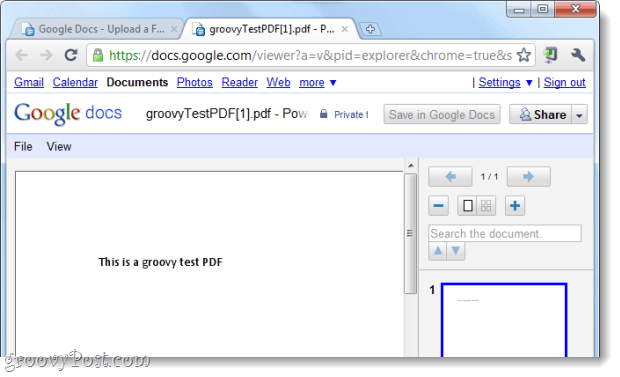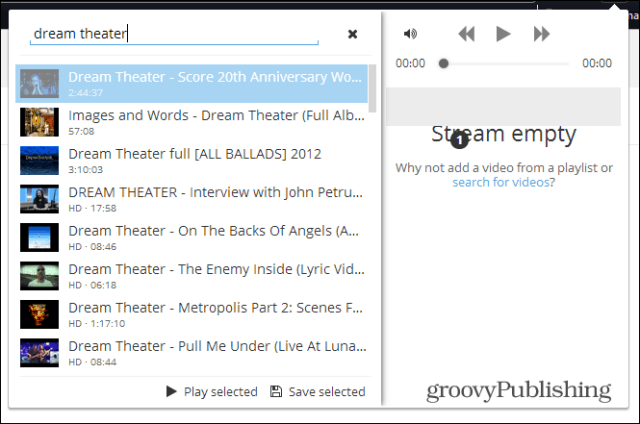So laden Sie Webdateien auf einfache Weise in Google Text & Tabellen hoch
Datenaustausch Google Google Dokumente Backup / / March 17, 2020
 Wenn Sie einen garantierten Zugriff auf eine Datei im Internet wünschen, ist das Speichern in Ihren Google Text & Tabellen eine ziemlich sichere Sache. Wenn die Datei bereits online ist (vielleicht in Ihrem Blog oder…), wussten Sie jedoch, dass Sie einige Schritte speichern können Laden Sie die Datei einfach in Google Text & Tabellen hoch, anstatt sie auf Ihren PC herunterzuladen, und laden Sie sie dann erneut auf Google? In diesem groovyPost zeige ich Ihnen in wenigen einfachen Schritten, wie es funktioniert.
Wenn Sie einen garantierten Zugriff auf eine Datei im Internet wünschen, ist das Speichern in Ihren Google Text & Tabellen eine ziemlich sichere Sache. Wenn die Datei bereits online ist (vielleicht in Ihrem Blog oder…), wussten Sie jedoch, dass Sie einige Schritte speichern können Laden Sie die Datei einfach in Google Text & Tabellen hoch, anstatt sie auf Ihren PC herunterzuladen, und laden Sie sie dann erneut auf Google? In diesem groovyPost zeige ich Ihnen in wenigen einfachen Schritten, wie es funktioniert.
Schritt 1 - Kopieren Sie die URL
Um direkt in Google Text & Tabellen hochladen zu können, benötigen Sie die genaue URL der Datei. Im Folgenden werde ich beispielsweise ein PDF von der Webadresse hochladen: http://assets.groovypost.com/files/groovyTestPDF.pdf
Sie wissen im Allgemeinen, dass Ihre URL aufgrund der Dateierweiterung am Ende der Adresse der tatsächliche Speicherort der Datei ist. in diesem Fall .pdf. Sobald Sie es haben Kopieren das URL-Adresse.

Schritt 2
Einloggen zu https: //docs.google.comund Klicken das Hochladen Taste.

Schritt 3
Scrollen auf der Seite zum Hochladen von Dateien und KlickenWählen Sie die hochzuladenden Dateien aus.
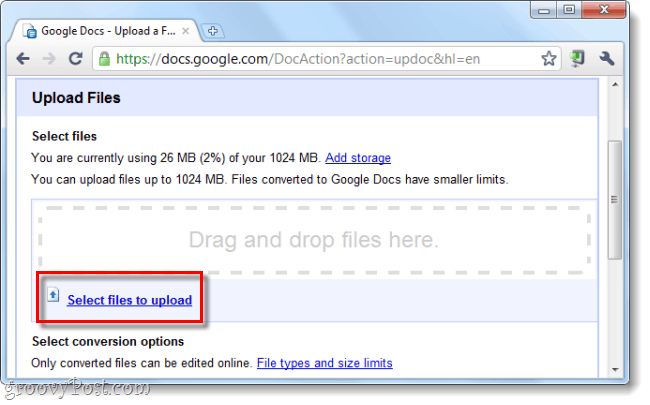
Schritt 4
Ein Explorer-Fenster sollte in der angezeigt werden Dateiname Box Einfügen in dem genaue URL-Adresse Ihrer Internetdatei. Einmal eingefügt, KlickenÖffnen.

Schritt 5
Jetzt sind Sie wieder auf der Seite zum Hochladen von Dateien. prüfen um sicherzustellen, dass Ihre Datei aufgelistet ist und dann Scrollen nach unten und KlickenUpload starten.
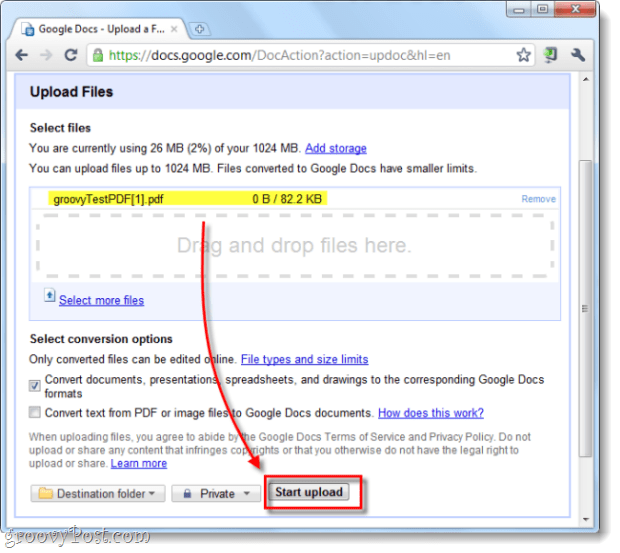
Erledigt!
Ihre Datei sollte jetzt wie jede andere Datei, die Sie hinzugefügt haben, in Google Text & Tabellen gespeichert werden. Dies sollte nützlich sein, um E-Books, Dateien, Fotos und so ziemlich alles, was Sie sich vorstellen können, schnell und zeitlich begrenzt zu sichern.